万兴喵影2021曾经叫做万兴神剪手,是一款非常适合国人使用的一款视频图像处理编辑软件,这款软件的功能非常的完善,给用户提供了海量的特效库、片头模板、片尾模板、字幕模板、转场模板、音效模板... ...等等多种方便用户更加高效的对视频进行处理,能节约非常多的时间,并且在软件整体的界面上,这款软件作为一款国产软件,不管是使用的逻辑上还是软件的整体布局上都更加的适合国人的使用习惯,不像国外的那些
视频处理软件,PR之类的,使用上那么麻烦,除此之外,这款软件更是整合的GIF图制作和音频处理,不仅仅是一款视频处理软件,用户可以用这款软件制作自己的GIF动态图,也可以通过这款软件在处理视频的时候,顺带的将音频的效果一并处理了,享受一站式服务,今天小编带来的版本是
万兴喵影2021破解版,这个版本基于原版进行修改,不仅使用是完全的免费的,同时还去除了内置的水印,有兴趣的朋友可以从本站下载体验。

软件功能
1、现代和易于使用
万兴喵影2021令人愉快的直观设计使任何人都能轻松成为一个伟大的视频编辑器。
2、创意功能
让您的视频脱颖而出。
3、滤镜和覆盖
用各种滤镜和图形覆盖来改变您的视频。
4、文本和标题
使用大量可供选择的标题、开场白和三分之二来传达信息。
5、動態元素
將動態圖形拖曳到你的影片中。
6、转场
将多个视频和图像无缝组合。
7、音乐
从真实的音乐库中选择完美的免版税歌曲。
8、效果商店
你的滤镜、动画元素和其他现代视频效果的来源。
9、4K编辑支持
以高达4K的分辨率编辑和导出视频。
10、GIF 支持
导入、编辑和导出 .GIF 文件。
11、去噪
轻松去除不需要的背景噪音。
12、反转
翻转您的剪辑,并向后播放它们。
13、社交导入
直接从 某书 或其他社交媒体平台导入照片和片段。
14、速度控制
让你的剪辑快上十倍或慢上十倍,以创建时间推移或慢动作效果。
15、逐帧预览
一次一帧地跳过你的音频和视频轨道,进行精确编辑。
16、色彩调整
调整剪辑的白平衡和动态范围。
17、平移和缩放
在静止画面中添加平移和缩放动作。
18、画中画 (PIP)
使用画中画轨道对多个视频片段进行分层。
19、音频混合器
调整时间轴上每个独立轨道的音频。
20、高级文本编辑
编辑文本和标题的颜色、大小、字体,甚至动画。
21、绿屏
使用色度键(绿屏)工具改变背景并创建特殊效果。
22、屏幕录制
轻松录制电脑或移动设备的屏幕。
23、分屏
同时播放两个或多个片段。
24、3D Lut
从流行电影中获得灵感的一系列色彩分级预设中选择。
25、视频稳定
消除相机抖动的影响。
26、傾斜移位
透過策略性地模糊其他部分,將焦點吸引到片段的某一部分。
27、音频分离
将音频从视频片段中分离出来,并单独编辑。
28、场景侦测
让Wondershare Filmora x扫描您的剪辑,寻找场景变化,以节省您的时间。
29、音频均衡器
微调您的音乐和音频轨道。
使用教程
1、万兴喵影2021支持在媒体库中选择片段
选择单个媒体文件:单击缩略图。
选择多个媒体文件:按住[Ctrl],单击要选择的媒体的缩略图。
选择序列媒体文件:单击序列中的第一个缩略图,按住[Shift],然后单击序列中的最后一个缩略图。
注:您可以使用“搜索”栏查找特定媒体文件。

2、从媒体库中删除媒体文件
在媒体库中,右键单击要删除的剪辑,然后选择“删除”。
注:从媒体库中删除视频片段或其他媒体文件时,只能将其从软件中删除,而不是从计算机或存储设备中删除。

3、添加视频和其他媒体文件到时间线
以下是将媒体文件添加到时间轴的两种方法:
方法1:单击媒体库中视频片段或其他媒体文件的缩略图,将其拖放到时间轴中。
方法2:右键单击所需媒体文件的缩略图,然后选择以下选项之一:
插入:将您的媒体文件添加到游标的选定轨道。 轨道上的已有文件会被根据插入媒体文件的长度被移动至右侧。
覆盖:添加媒体文件至所选轨道的游标,并替换该轨道上的已有文件。
附加到项目末尾:将媒体文件添加至所选轨道的最后一个文件。
添加到新的轨道:将媒体文件添加到没有其他文件的新创建的轨道。
注:轨道锁定的情况下无法添加媒体文件至轨道。

4、获取背景样例或片头样例视频
软件包括几种背景样例和倒计时片头样例视频。 要获取这些资源,单击“媒体”并选择“背景样例”或“片头样例”

5、从时间线删除片段
要从时间线中删除单个视频片段或其他媒体文件,右键单击时间线中的媒体文件并选择删除,选择片段并单击工具栏中的删除图标,或选择片段并按键盘上的Delete键。
要删除多个视频剪辑或其他媒体,请按住CTRL键,然后选择目标文件。 完成选择后,放开CTRL并使用删除图标,键盘上的删除键或右键单击并选择删除来删除项目。
波纹删除
使用上述方法删除媒体文件将在时间轴中留下一段间隙。 如果想要删除媒体文件,并且避免出现间隙,可以使用“波纹删除”功能。
右键单击需要删除的片段(或按住CTRL并选择多个媒体文件,然后右键单击),选择“波纹删除”以删除该片段,并让轨道中剩余的媒体移动以填补空白区域。

6、裁剪视频片段
如果需要从视频片段(或其他媒体文件)的开头或结尾进行裁剪,将鼠标悬停在时间线中视频片段的左边缘或右边缘上,直到裁剪图标出现。单击并向前或向后拖动视频片段的边缘以剪掉不需要的部分。
如果您需要剪切视频片段中间的部分,将游标拖到不需要的部分的起始点,然后按剪刀图标将片段分割,然后将游标拖到不需要的部分的末尾并再次按剪刀图标,选择这部分并按删除图标将其删除。
您也可以从视频片段的开头或结尾“快速裁剪”。 在时间轴中,将游标放在要裁剪的帧上,右键单击片段,选择“裁剪开头至游标位置”或“裁剪结尾至游标位置”,具体取决于您是要删除游标后面还是前面的内容。

7、分割视频片段
在时间轴上手动分割片段:将游标放在要分割片段的位置,右键单击,然后选择“分割”。
使用“场景检测”功能分割片段:
右键单击“媒体库”面板中的片段,然后选择“场景检测”选项。 在弹出窗口中,单击“检测”按钮。 场景检测可能需要一些时间。 检测过程完成后,选择不需要的场景,按Delete键将其删除。

8、旋转或翻转视频片段
1)双击时间轴中的片段。
2)在弹出的“视频”面板中,选择“形变”效果。
3)要旋转片段,向右拖动旋转滑块或在旋转区域输入数值。
4)在“翻转”区域,单击“水平翻转”图标来从左向右反转视频,或单击“垂直翻转”图标将片段上下翻转。
单击重置以撤消更改,或单击确定来将效果应用于视频。 您也可以右键单击时间线中的片段,选择顺时针旋转90度或逆时针旋转90度。

9、裁剪视频片段
按照以下步骤裁剪并放大部分视频片段
1)右键单击时间轴中的片段。
2)从菜单中选择“裁剪和缩放”选项,或单击“裁剪”图标以打开“裁剪和缩放”面板。
3)在弹出窗口中,移动并调整矩形至要裁剪的区域。 您也可以从以下预设尺寸中选择:16:9,4:3,1:1或9:16。

10、整合视频
连接功能适用于有多个视频片段并希望将它们组合成一个片段的情况。要连接视频片段,按顺序将它们排列在时间轴中,将它们导出为一个视频。

使用技巧
一、万兴喵影2021怎么去除水印?1、软件采用去效验及检测验证,集成注册码信息,免激活导出视频无片尾水印。打开万兴剪辑软件,并导入视频。

2、在轨道剪辑好视频后,点击输出按钮,输出视频。
弹出的界面,选择需要输出的视频格式,命名、储存位置等设置。

3、再设置按钮里,可以进一步设置视频分辨率、帧数、画面质量等。
 二、怎么添加字幕?
二、怎么添加字幕?1、添加文字效果
您可以使用软件中预置的文字模板轻松地为视频添加文字效果。双击您感兴趣的标题,可以在预览窗口中查看效果,从媒体库中将标题拖放到时间轴即可完成添加。 您也可以右键单击所需的标题,选择“应用”将其添加到时间轴。

2、编辑文字效果
文字效果的默认持续时间为5秒,可以在时间轴中拖动边缘来调整时长,也可以单击时间轴中的文字素材,单击工具栏中的“时长”图标来调整效果持续时间。如果要更改所有效果的默认时长,可以点击“文件”>“首选项”>“编辑”>“默认时长”。

要编辑文字效果,可以在时间轴中双击打开“文本”编辑面板来调整文本的样式(字体,大小,颜色,对齐方式等)和动画效果。
3、将自定义文本效果保存为预设
在“文字”编辑面板中,自定义文本(更改字体,大小,颜色,位置或动画)后,单击“保存为预设”。在弹出的“预设对话框”窗口中,输入新预设的名称,点击“确定”保存。您可以把自定义文本效果保存为预设,方便后续从“文字”库内自定义分类下找到文字模板样式效果快速使用。

4、删除文字效果
在时间轴中选中文字素材,按Delete键即可删除。您也可以单击工具栏中的删除图标,或右键单击文字素材并选择删除。

5、字幕编辑tips
设置文字动画出入点,暗区为文字出现动画范围,亮区为文字显示范围,如果将出入点拉至整个时长为亮区,将无文字逐渐出现的动画效果。

6、使用“Ctrl+C”复制、“Ctrl+V”粘贴这两个快捷键,在时间轴上可以复制前一个字幕模板,将所有文字样式及位置直接复制过来,只需要修改文字内容即可。

7、制作竖版文字样式,可以每键入一个文字便回车一次,完成竖版样式排版。

支持格式
1、万兴喵影2021支持输入格式
视频格式:AVI、DV、DIF、NUT、H261、H264、NSV、FLV、MKV、MP4、M4V、PSP、3GP、MOV、MPG、MPEG、VOB、DAT、EVO、RM、RMVB、TS、TP、TRP、M2TS、 WMV、ASF、DVR-MS。
音频格式: AAC、AC3、APE、AIF、AIFF、FLAC、APE、CUE、AU、AMR、OGG、WAV、DPE、MKA、M4V、M4A、MPA、MP2、MP3、RA、WMA。
照片格式:JPG、JPEG、BMP、PNG、JPE、GIF、DIB、JFIF、TIF、TIFF。
2、支持输出格式
普通视频/音频: WMV、AVI、MOV、FLV、MKV、MP4视频(AVC)、MP4视频(Xvid)、MP4视频(MC)、ASF、M4V、Xvid、DV、MPEG-1 NTSC、MPEG-1 PAL、MPEG-1 SECAM 、MPEG-2 NTSC、MPEG-2 PAL、MPEG-2 SECAM、DVD视频NTSC、DVD视频PAL、HTML5、DVD视频SECAM、MP3。
高清视频: TS、TRP、AVI、MP4、MPG、WMV、MOV
DVD:DVD光盘、DVD文件夹、ISO映像文件。
3、设备支持
iPhone、iPhone 3G、iPhone 3GS、iPhone 4、iPhone 4S、iPhone 5、i Phone 5 C、iPhone 5S、iPhone 6、iPhone 6 Plus、iPod nano、iPod touch、iPod classic、iPad、iPad 2、HTC、Galaxy S II、PSP、PS3、Wii、Xbox 360、Zune、Zen、Archos。





















 万兴喵影v9.5.1.8绿色版
303MB
简体中文
万兴喵影v9.5.1.8绿色版
303MB
简体中文
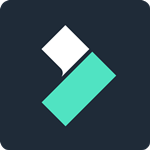 万兴喵影v6.0.2.7电脑桌面版
762KB
简体中文
万兴喵影v6.0.2.7电脑桌面版
762KB
简体中文
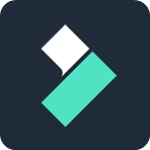 万兴喵影v10.1.20.16最新
717.46MB
简体中文
万兴喵影v10.1.20.16最新
717.46MB
简体中文
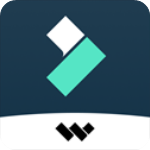 万兴喵影剪辑软件v6.0.5安卓版
109.11MB
简体中文
万兴喵影剪辑软件v6.0.5安卓版
109.11MB
简体中文
0条评论